Mündəricat
Excel COUNTIFS funksiyası diapazondan bir və ya daha çox kriteriyaya uyğun gələn dəyərləri hesablayır. Bəzən funksiyanın düzgün işləməməsi problemi ilə üzləşə bilərsiniz. Bu məqalədə mən sizi COUNTIFS funksiyası işləmədikdə görülə biləcək 7 hərəkətlə tanış edəcəyəm.
Aşağıdakı verilənlər toplusunu nəzərdən keçirin. Gəlin COUNTIFS funksiyası düzgün işləmədikdə hansı tədbirlərin görüləcəyini nümayiş etdirmək üçün bu verilənlər dəstindən istifadə edək.

Təcrübə İş Kitabını endirin
İşləmir COUNTIFS.xlsx
COUNTIFS-ləri Təmir etmək üçün 7 Fəaliyyət İşləmir
1. COUNTIFS Mətn Qiymətlərini Sayarkən İşləmir
Biz mətn sətirlərini saymaq üçün mətn sətri qoşa dırnaq işarəsinin içərisinə daxil edilməlidir ( ” “ ). Əks halda COUNTIFS funksiyası mətn sətirini saya bilməyəcək və 0 dəyərini qaytaracaq. Aşağıdakı şəkildə biz mətni ikiqat dırnaq içərisində daxil etməmişik. Beləliklə, düstur 0 qaytardı.

İndi bu problemi həll etmək üçün
➤ Aşağıdakı düzəldilmiş düsturu yazın,
=COUNTIFS(E5:E12, "Car") İndi düstur daxil edilmiş mətnin sayını “Maşın” xana diapazonundan E5:E12 hesablayacaq .

➤ ENTER düyməsini basın
Nəticədə istədiyiniz sayı əldə edəcəksiniz.

2. COUNTIFS səhv diapazon arayışı üçün işləmir
COUNTIFS-də birdən çox kriteriyadan istifadə etdiyimiz zaman funksiyası, müxtəlif meyarlar üçün xanaların diapazonunda eyni sayda hüceyrə olmalıdır. Əks halda, COUNTIF funksiyası işləməyəcək.
Fərz edək ki, Ostində avtomobil satıcılarının sayını verilənlər bazamızda saymaq istəyirik. Beləliklə, =COUNTIFS(E5:E12,"Car",D5:D11,"Austin") düsturu yazdıq. Əgər görəcəyiniz düstura əməl etsəniz, burada birinci meyar üçün diapazon E5:E12 , lakin ikinci meyar üçün diapazon D5:D11 -dir. Kriteriyalar üçün diapazondakı xanaların sayı eyni deyil.

İndi ENTER düyməsini sıxsaq, düstur #VALUE-u qaytaracaq. ! xəta .

İndi bu xətanı düzəltmək üçün
➤ Düsturu yazaraq düzəldin,
=COUNTIFS(E5:E12,"Car",D5:D12,"Austin") Burada, meyarlar üçün diapazondakı xanaların sayı eynidir. Beləliklə, formula Məhsul Maşın və Bölgə Austin ilə uyğun gələn məlumatları hesablayacaq.
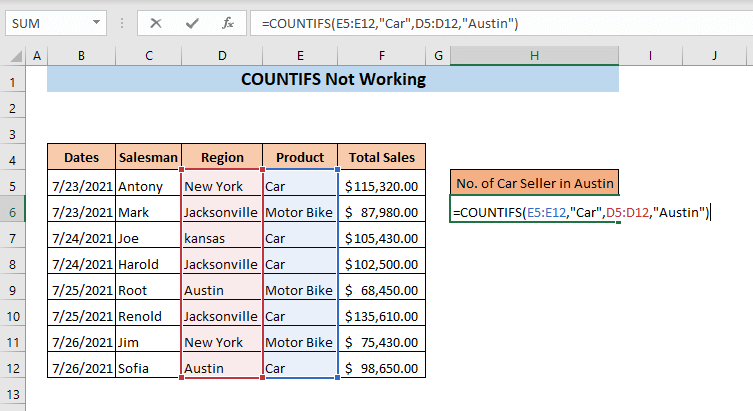
➤ ENTER
Nəticədə siz Ostində avtomobil satıcılarının sayını əldə edəcəksiniz.

Ətraflı oxuyun: COUNTIF Excel-də Çoxlu Aralıqlar Eyni Kriteriyalar
3. COUNTIFS Formulada Xəta üçün İşləmir
Əgər etməsək düsturu düzgün daxil etsəniz, COUNTIFS funksiyası işləməyəcək. Böyük ( > ), kiçik ( < ), bərabər ( = ) və bərabər olmayan hər hansı riyazi operatordan istifadə etdikdə ( ), həm operator, həm də ədədi Kriteriyalar daxil edilməlidireyni sitatdan. Tutaq ki, biz 100.000 dollardan çox olan satışların sayını öyrənmək istəyirik. Bunu tapmaq üçün =COUNTIFS(F5:F12,">" 100000 ) düsturunu daxil etdik. Burada biz ədədi kriteriyaları deyil, yalnız operatoru kotirovkanın içərisinə daxil etdik.

İndi ENTER düyməsini sıxsaq, a. Microsoft Excel mesaj qutusu görünəcək ki, “Bu formula ilə problem var”.

Bu problemi həll etmək üçün
➤ Düzəliş edilmiş kodu yazın. düstur,
=COUNTIFS(F5:F12,">100000") İndi biz həm operatoru, həm də sitat daxilindəki kriteriyaları daxil etdik. Beləliklə, bu dəfə düstur sayı qaytaracaq.

➤ ENTER düyməsini basın
Nəticədə siz rəqəmlərin sayını alacaqsınız. $100,000-dən çox olan satışlar.
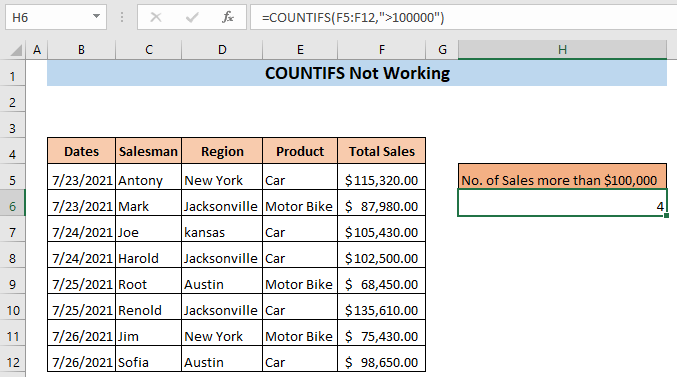
4. Digər Hüceyrədən Dəyərlərə əsasən Hesablama
<1 meyarları kimi xana istinadından istifadə etdiyimiz zaman>COUNTIFS funksiyası, biz & xana istinadından əvvəl. Burada yalnız operator dırnaq işarələri arasında olacaq.
Fərz edək ki, biz I5 xanasını HƏYƏTLİ funksiyasında meyar kimi istifadə etmək istəyirik. Beləliklə, biz =COUNTIFS(F5:F12, "< I5 ") formulunu yazdıq. Burada biz birbaşa xana istinadını düstura daxil etdik.

Əgər ENTER düyməsinə bassaq, formulanın 0<2 qaytarıldığını görərik>. Bu o deməkdir ki, COUNTIFS funksiyası deyildüzgün işləyir və yanlış qiymətlər verir.

Problemi həll etmək üçün
➤ Aşağıdakı düsturu yazın,
=COUNTIFS(F5:F12, "< " &I5) Burada biz istinad xanasını birləşdirdik, I5 & bundan əvvəl.

İndi,
➤ ENTER düyməsini basın,
Nəticədə, COUNTIFS funksiyası indi işləyəcək və siz istədiyiniz sayı əldə edəcəksiniz.

Ətraflı oxuyun: Excel-də İki Hüceyrə Dəyəri arasında COUNTIF
Oxşar oxunuşlar
- Excel-də COUNTIF vs COUNTIFS (4 Nümunə)
- Necə istifadə olunur İki Rəqəm Arasında COUNTIF (4 Metod)
- COUNTIF Excel Nümunəsi (22 Nümunə)
- Excel-də HƏFTƏ GÜNÜ ilə COUNTIF-dən necə istifadə etməli
5. COUNTIFS VEYA Məntiq üçün işləmir
COUNTIFS funksiyası yalnız VƏ məntiqi hesablaya bilər, lakin OR-u hesablaya bilməz məntiq. Beləliklə, VEYA məntiqindən istifadə edərək dəyər əldə etməyə cəhd etsəniz, COUNTIFS funksiyası düzgün işləməyəcək. Tutaq ki, biz Avtomobil və ya Motorlu velosiped satıcılarının sayını əldə etmək istəyirik. Beləliklə, biz =COUNTIFS(E5:E12,"Car", E5:E12, "Motor Bike") düsturu yazdıq. Lakin düstur 0 qaytardı. Bu ona görə baş verir ki, COUNTIFS funksiyası VEYA məntiqi hesablaya bilmir.

Yeri gəlmişkən, biz -dən istifadə edə bilərik. VEYA məntiqi hesablamaq üçün SUM funksiyası və COUNTIFS funksiyası birlikdə.
➤ Aşağıdakı düsturu yazın,
=SUM(COUNTIFS(E5:E12,{"Car","Motor Bike"})) Burada COUNTIFS funksiya E5:E12 və SUM<2 massivindən iki hesab qaytaracaq (Biri Avtomobil üçün, digəri Motosiklet üçün)> funksiyası bu sayları əlavə edəcək.

İndi,
➤ ENTER
Bu dəfə siz düzgün sayı əldə edin.

6. COUNTIFS işləmədikdə Joker simvollardan istifadə
Biz müxtəlif şəraitlərdə müxtəlif Wildcards istifadə edə bilərik. 1>COUNTIFS işləmir. Məsələn, mətn sətirindən qismən sətri uyğunlaşdırmaq istəyiriksə, ulduz işarəsindən ( * ) istifadə edə bilərik. Tutaq ki, =COUNTIFS(E5:E12,"Bike") düsturumuza meyar kimi Velosiped daxil etdik. İndi verilənlər bazamızda Motor Velosiped olduğundan, COUNTIFS funksiyası düzgün işləməyəcək və 0 qaytaracaq.

Bu problemi həll etmək üçün ulduz işarəsindən istifadə edə bilərik ( * ).
➤ Aşağıdakı düsturu yazın,
=COUNTIFS(E5:E12,"*Bike*") Kriteriyalar ulduzlar arasında olduğundan ( * ), funksiya E5:E12 diapazonunda qismən uyğunluqlar axtaracaq.

➤ ENTER düyməsini basın,
Bu dəfə COUNTIFS işləyəcək və düzgün sayı verəcək.

Ətraflı oxuyun: Excel-də Wildcard ilə COUNTIF-dən necə istifadə etməli
7. COUNTIFS başqa bir iş kitabından sayarkən işləmir
The COUNTIFS funksiyası başqa iş kitabından xanalara istinad etsək və iş kitabı bağlanarsa işləməyəcək. Tutaq ki, Satış vərəqində satış məlumatımız var Satış Məlumatı adlı iş kitabı.

İndi biz Satış məlumatından istifadə edərək cari iş dəftərimizdəki avtomobil satıcılarının sayını hesablamaq istəyirik. Data iş dəftəri. Bunu etmək üçün
➤ Düsturu yazın,
=COUNTIFS('C:\Users\User\Desktop\[Sales Data.xlsx]Automobile'!$E$5:$E$12, "Car") Buraya C:\Users\User\Desktop\ Satış Məlumatı iş kitabının yerini göstərir və [Satış Məlumatı.xlsx]Avtomobil'!$E$5:$E$12 Satış Məlumatından meyarlar üçün diapazonu göstərir iş kitabı.

İndi Satış Məlumatı iş kitabını açmasaq və ENTER düyməsini sıxırıq. biz düsturun #VALUE göstərəcəyini görəcəyik! xəta.

Bunu həll etmək üçün düstur üçün verilənləri əldə etdiyimiz yerdən iş kitabını açmalıyıq. Bundan sonra düsturu yeniləmək üçün F9 düyməsini sıxmalıyıq. Nəticə olaraq, bu dəfə biz hesabları alacağıq.

Nəticə
Ümid edirəm ki, indi COUNTIFS <2 olduqda nə edəcəyinizi bilirsiniz> funksiya işləmir. Həll yollarından hər hansı biri ilə bağlı hər hansı çaşqınlıq varsa, şərh yazın.

